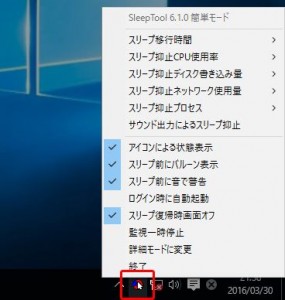
CPU・ネットワーク・ディスクアクセスがアイドル状態になるとPCをスリープしてくれる「SleepTool」を使ってみました。
はじめに
先日の夜、寝てる間にデジカメで撮影した4K動画をフルHD画質に変換するつもりで処理を開始させたのだが、寝た後にパソコンがスリープモードに入ってしまい翌朝見たら全然処理が進んでなくて残念な思いをしたのが事のはじまり。
スリープする事は理解してましたが、その少し前にバックアップ作業で長時間離席した時は正常に終了してたのでスリープの事をすっかり忘れていました。調べてみるとバックアップソフトがスリープしないよう処理してくれてたようです。
スリープの設定をOFFにするのは難しく操作では無いので、長時間作業をする時にスリープ設定を解除するか・常時OFFにすれば解決する話ですが、常時OFFだと電気代がもったいないし作業のたびに設定を変更するのは面倒で忘れる可能性があるため、自動化してくれるソフトが無いか探してみたらフリーソフトで「SleepTool」を見つけました。
「SleepTool」は、CPU使用率・ディスクの読み込み量・ディスクの書き込み量・ネットワーク使用量 が指定値条件以下になり指定時間操作が無いとスリープモードに入るソフトです。また、サウンド出力・特定のソフトの起動・プリンタジョブも判定条件に加える事ができます。
注意点として、このソフトはスリープさせないのでは無く「特定条件になったらスリープをさせる」ソフトなので、Windows標準のスリープ設定が有効だと普通にスリープに入ります。したがって標準のスリープ設定はOFFにしておきましょう。また一部のメーカー製パソコンはカメラでパソコンの前に人がいるか判断してスリープするソフトが入ってるのでそちらもOFFにする事。
使い方
ダウンロードはソフトウェアダウンロードサイトのVecterからできます。
http://www.vector.co.jp/soft/winnt/util/se495541.html
インストールはダウンロードしてきた「SleepTool610.zip」(*1)を適当なフォルダーに展開するだけ
*1:ファイル名にバージョン番号が入ってるので変更されてる事があります。
使い方は、起動は「Sleeptool.exe」を実行しスリープ条件を設定するだけ。(一度条件を決めてしまえば2回目は起動するだけでOK、Windows起動時いっしょに起動・常駐する設定もある)
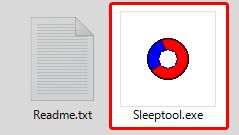
設定は、タスクトレイに表示されているメーター風のアイコンを「右クリック」すると設定項目が表示されます。
設定画面は簡単モードと詳細モードの2種類。
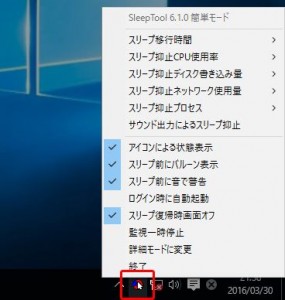
簡単モードではスリープ移行時間とスリープ抑止条件「CPU使用率・ディスク書き込み量・ネットワーク使用量・プロセス・サウンド」を設定できます。、詳細モードは条件に「ディスク読み込み量・プリントジョブ・CPU使用率算出除外プロセス」が追加されます。
設定は登録されたリストから選ぶだけで簡単です。細かい数値まで指定できませんが良く使いそうな数値はあります。
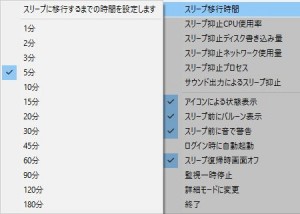
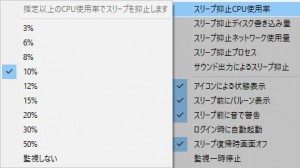
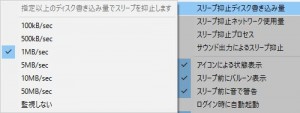
その他に、スリープ直前にバルーン表示したり警告音を鳴らして知らせてくれる設定や、PC起動時に自動的に常駐してくれる設定があります。
上にも書きましたがWindows標準のスリープ設定はOFFにしましょう。
Windows10でOFFにする方法は「タスクバー左のWindowsロゴ」→「設定」→「システム」→「電源とスリープ」→スリープの項目を「なし」にします。
感想
SleepToolを使って再度動画の変換を行った所エンコード中にスリープせずに作業が終了していました。また、作業終了後にスリープモードに入ってくれたので省エネにもなります。
普段の作業で邪魔になる事は無いのでインストールしておくと大きなファイルのダウンロードだとか長いビデオの視聴などの時役立つ事があります。
リンク
http://www.vector.co.jp/soft/winnt/util/se495541.html
ちなみに、我が家では省エネに力を入れているのでスリープ時間を2分にして、スリープ前にバルーン表示と警告音で知らせてくれるようにしました。Windows10+SSDならスリープからの復帰が速いのであまり苦になりません。
(1分だと頻繁に警告がでて集中できないし、頻繁にスリープから復帰させるとスリープ←→起動の移行処理で消費電力が上がるので省エネになりません)
省エネ効果を試算すると、PCの消費電力はアイドル時で30~40ワット、スリープ時間はWindows10初期設定の30分からSleepToolで2分に変更で1回28分節約、最近は夕食と風呂の2回はスリープなっていたので1日56分節約できる。(この他にも面白いテレビを見たときなども)、1kWh27円換算なら月間21.8~29.1円(年間なら261~349円)も家計にやさしくなる予定です。